Integração com WhatsApp via Twilio
A integração do ENSPACE com o WhatsApp é feita por meio da plataforma Twilio. A seguir, estão os passos para configurar corretamente:
ℹ️ Importante: O serviço de WhatsApp no ENSPACE é passivo, ou seja, ele apenas recebe e responde mensagens que chegam ao número integrado. Não é possível iniciar conversas ativamente por meio da API.
1. Obtenha as credenciais no Twilio
Acesse o painel do Twilio: https://www.twilio.com/
Você precisará das seguintes informações:
- Account SID
- Auth Token
- Número de WhatsApp habilitado no Twilio
Esses dados estão disponíveis no painel inicial após o login.
2. Cadastre a integração no ENSPACE
- No ENSPACE, vá até o menu de configurações.
- Acesse a aba “Integrações”.
- Selecione a opção “Twilio”.
- Insira os seguintes dados:
- Account SID
- Auth Token
- Número de WhatsApp (o mesmo registrado na Twilio)
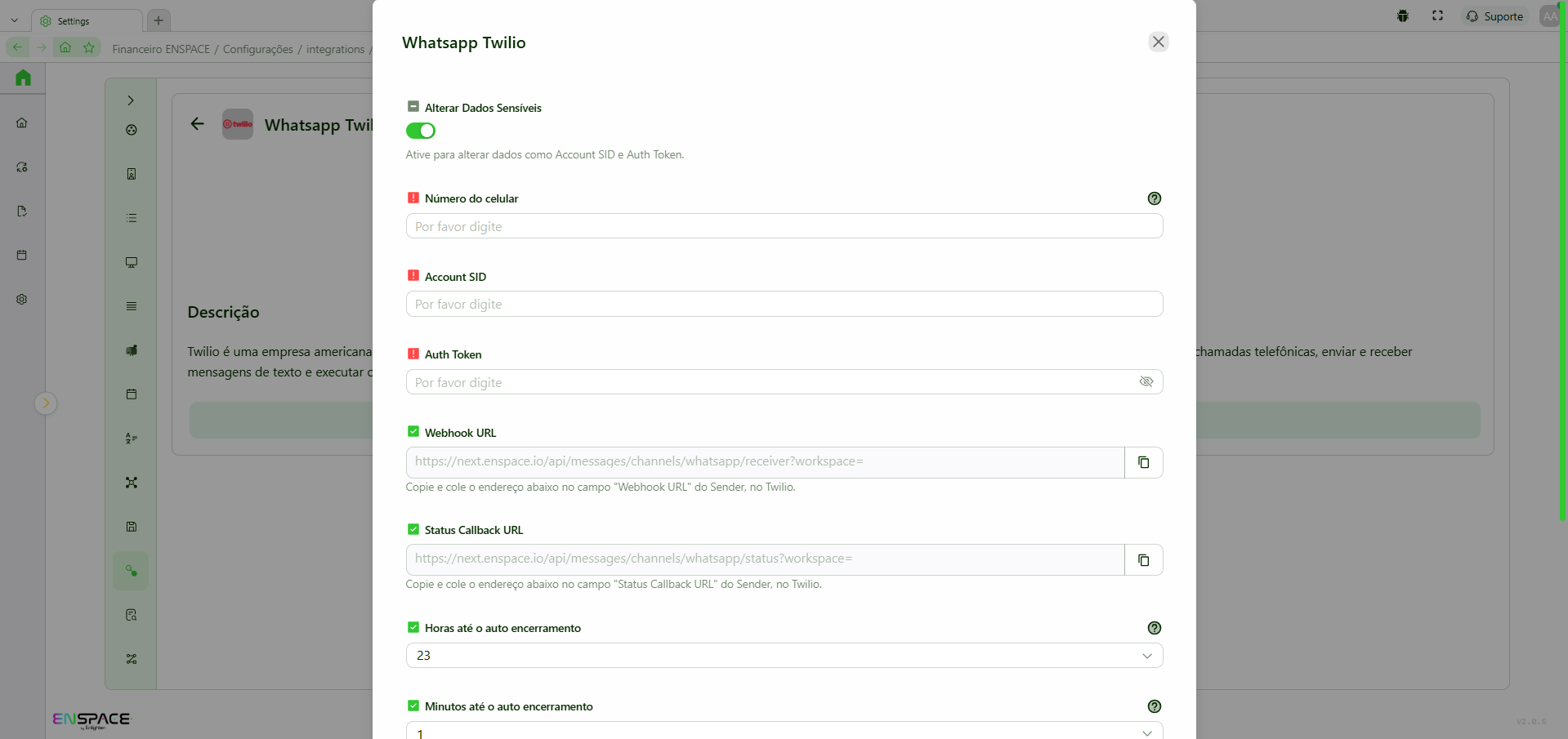
- Clique em “Salvar”.
- Vá até o construtor de menu.
- Adicione uma tela chamada "Central de atendimento (Nativo)".
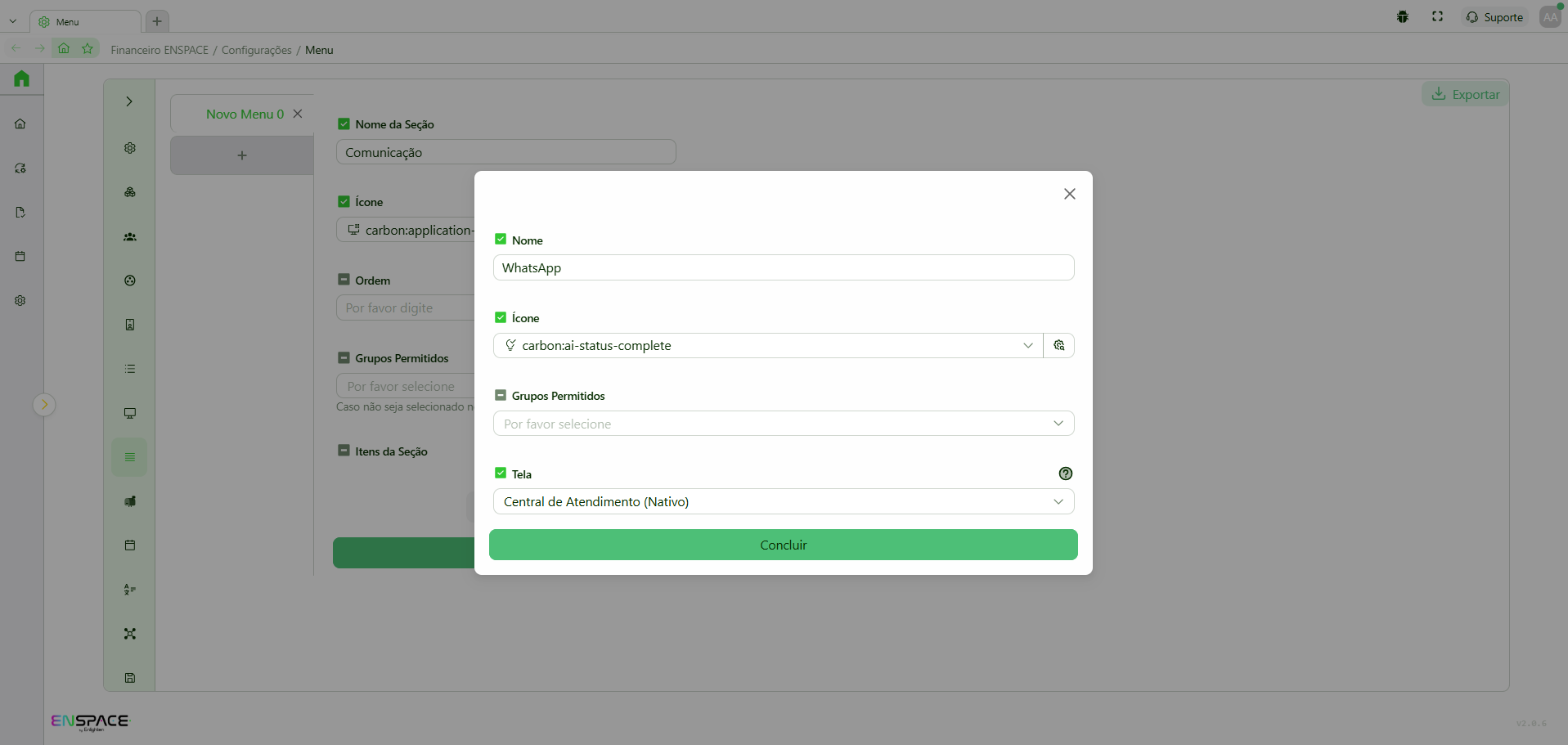
3. Configurar Webhook no Twilio
Para que as mensagens recebidas no número do WhatsApp também apareçam na Central de Atendimento do ENSPACE:
- No ENSPACE, vá até a aba de integrações.
- Encontre a integração com a Twilio e clique nela. Copie a informação dos campos "Webhook URL" e "Status Callback URL".
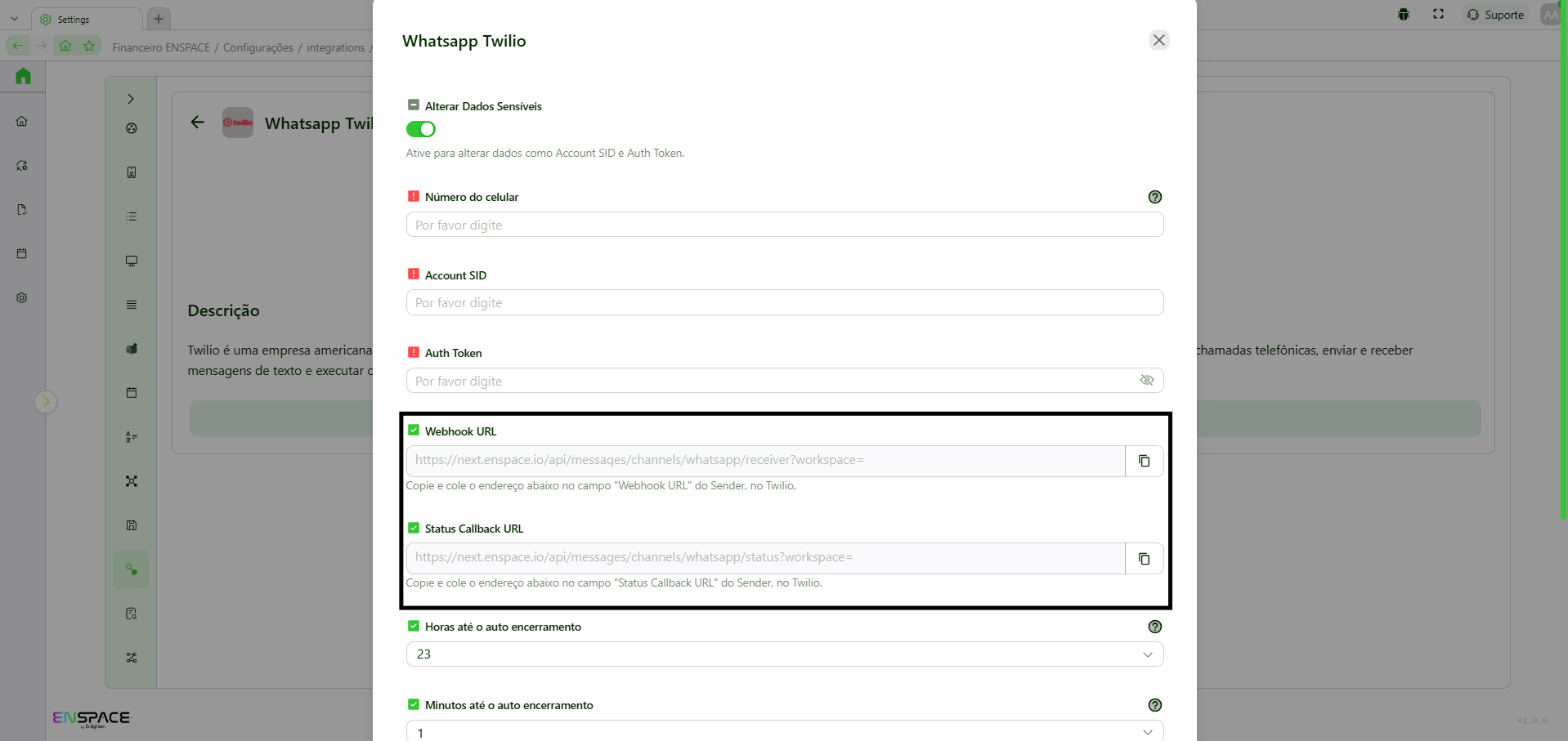
- No painel do Twilio, acesse a seção “Messaging”.
- Clique sobre o número utilizado.
- No campo "Webhook URL for incoming messages", cole a informação copiada do ENSPACE.
- No campo "Status Callback URL", cole também a informação correspondente.
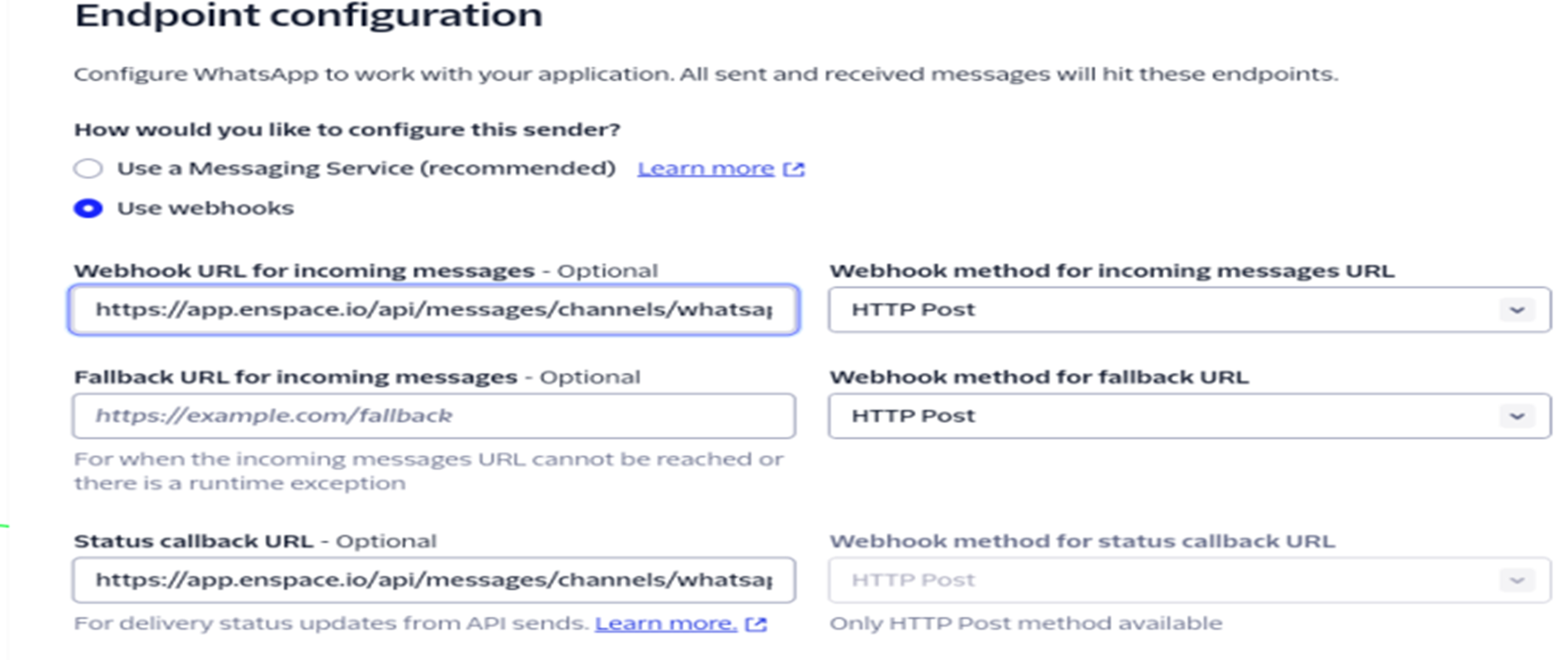
- Salve as alterações.
4. Utilizando o WhatsApp dentro do ENSPACE
Após a configuração, será possível:
- Visualizar e responder mensagens do WhatsApp na Central de Atendimento.
- Triar mensagens para diferentes atendentes.
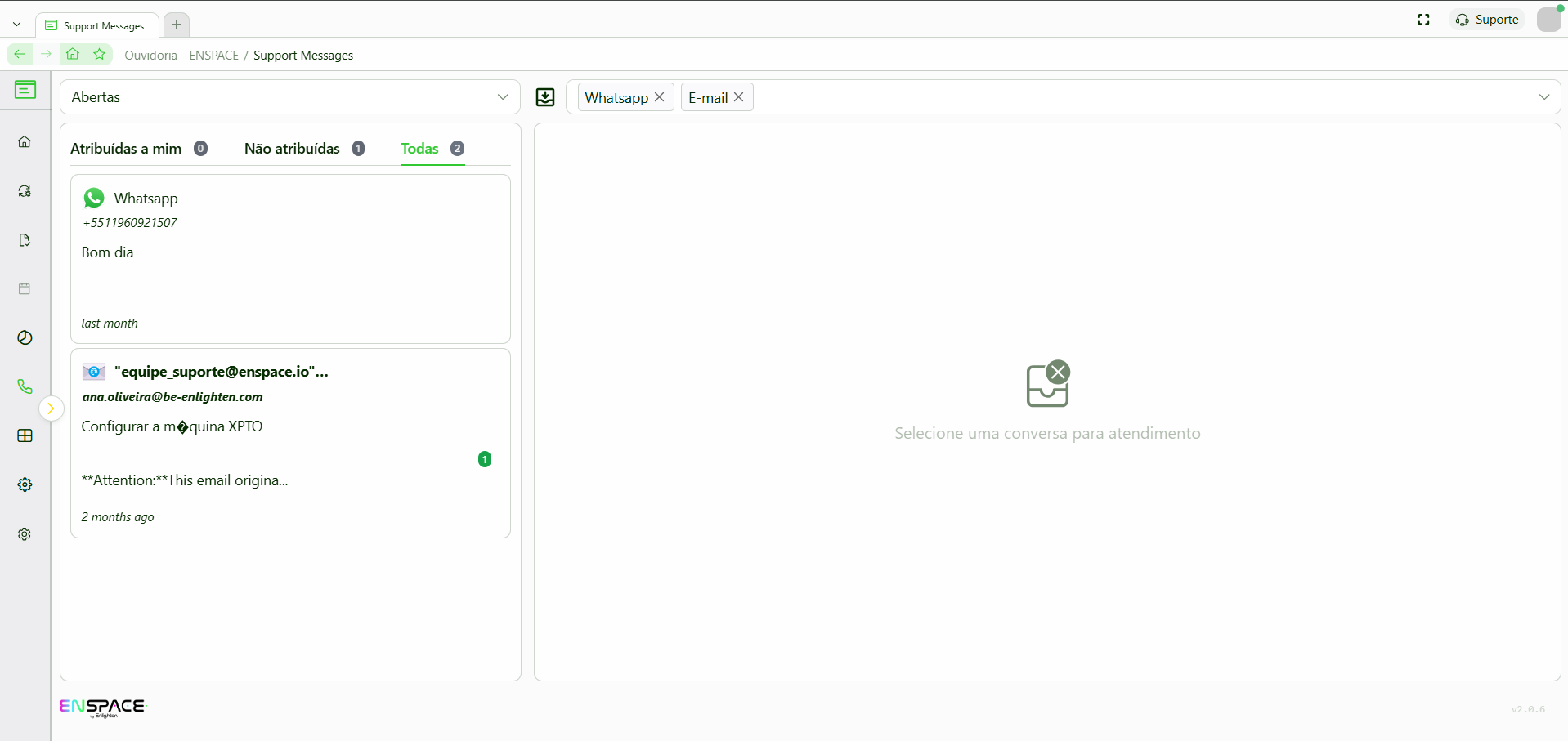
⚠️ Lembre-se de que a conta Twilio precisa estar ativa e o número de WhatsApp devidamente aprovado para envio de mensagens pela API.